最近在写底部导航栏,平时用到的就常见了,不过Material Desigh的导航栏却用的不多。在谷歌官方文档上有这种设计,可惜却没用过。所以学习了一下,这里记录下来。
那么BottomNavigationBar是什么样子呢?请看图
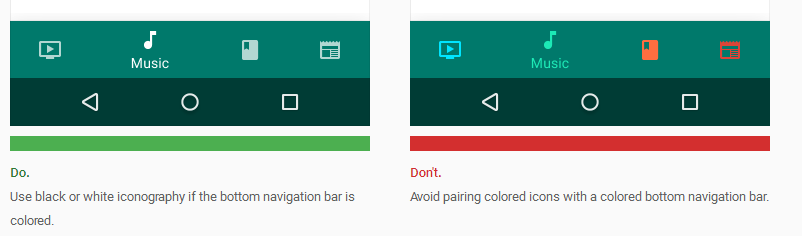
这个是Google Material上面的图。可以看到有谷歌对设计的建议
Git:https://github.com/Ashok-Varma/BottomNavigation
API:https://github.com/Ashok-Varma/BottomNavigation/wiki/Badges
下面看下我的效果图:
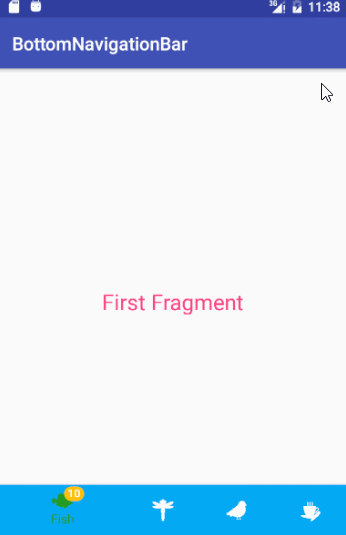
添加依赖
首先使用BottomNavigationBar前要添加依赖。
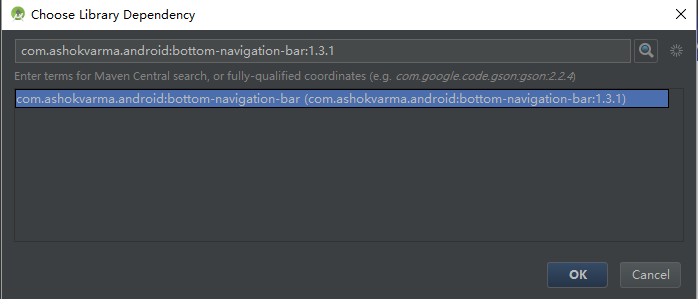
布局代码:
<?xml version="1.0" encoding="utf-8"?>
<RelativeLayout
xmlns:android="http://schemas.android.com/apk/res/android"
xmlns:tools="http://schemas.android.com/tools"
android:id="@+id/activity_main"
android:layout_width="match_parent"
android:layout_height="match_parent"
tools:context="com.student.kevin.bottomnavigationbar.MainActivity">
<LinearLayout
android:id="@+id/ll_content"
android:layout_width="match_parent"
android:layout_height="match_parent"
android:orientation="vertical"
android:text="Hello World!"></LinearLayout>
<com.ashokvarma.bottomnavigation.BottomNavigationBar
android:id="@+id/bottom_navigation_bar"
android:layout_width="match_parent"
android:layout_height="wrap_content"
android:layout_alignParentBottom="true"></com.ashokvarma.bottomnavigation.BottomNavigationBar>
</RelativeLayout>
- 1
- 2
- 3
- 4
- 5
- 6
- 7
- 8
- 9
- 10
- 11
- 12
- 13
- 14
- 15
- 16
- 17
- 18
- 19
- 20
- 21
- 22
- 1
- 2
- 3
- 4
- 5
- 6
- 7
- 8
- 9
- 10
- 11
- 12
- 13
- 14
- 15
- 16
- 17
- 18
- 19
- 20
- 21
- 22
也就是与其他布局使用方法一样,直接在布局里面添加就行了。
代码中的使用
mBottomNavigationBar = (BottomNavigationBar) findViewById(R.id.bottom_navigation_bar)TextBadgeItem textBadgeItem=new TextBadgeItem();
ShapeBadgeItem shapeBadgeItem=new ShapeBadgeItem();
textBadgeItem.setText("3").setTextColor(R.color.green).setBackgroundColor(R.color.gray);
shapeBadgeItem.setShape( SHAPE_RECTANGLE); mBottomNavigationBar.addItem(new
BottomNavigationItem(R.drawable.icon_one, R.string.tab_one).setActiveColorResource(R.color.green).setBadgeItem(badgeItem)).addItem(new
BottomNavigationItem(R.drawable.icon_two, R.string.tab_two).setActiveColorResource(R.color.orange)).addItem(new
BottomNavigationItem(R.drawable.icon_three, R.string.tab_three).setActiveColorResource(R.color.lime)).addItem(new
BottomNavigationItem(R.drawable.icon_four, R.string.tab_four)).setFirstSelectedPosition(0);//依次添加item,分别icon和名称.setFirstSelectedPosition(0)//设置默认选择item.initialise()
这样底部导航栏就有了,是不是很简单。相比平时写的导航栏确实简单的很多。这样还不行,光有导航栏了,还要有监听,因为我们要根据点击导航栏的tab来切换不同的fragment。所以要添加监听事件。
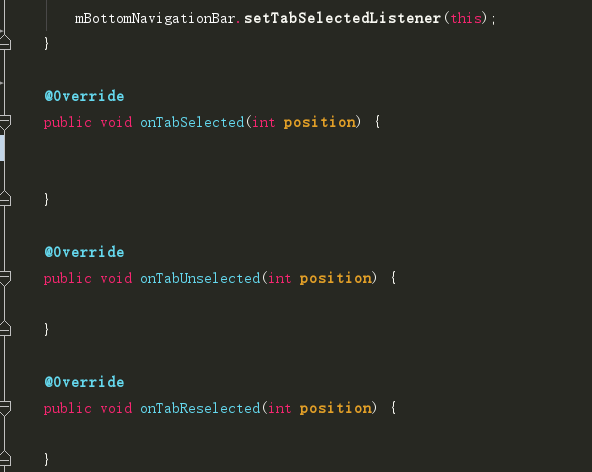
添加监听,重写方法,我们最常做的事情
这样在重写的方法里进行Fragment的切换即可
@Override
public void onTabSelected(int position) {
FragmentTransaction transaction = getSupportFragmentManager().beginTransaction();
switch (position) {
case 0:
if (mFragmentOne == null) {
mFragmentOne = FragmentOne.newInstance("First Fragment");
}
transaction.replace(R.id.ll_content, mFragmentOne);
break;
case 1:
if (mFragmentTwo == null) {
mFragmentTwo = FragmentTwo.newInstance("Second Fragment");
}
transaction.replace(R.id.ll_content, mFragmentTwo);
break;
case 2:
if (mFragmentThree == null) {
mFragmentThree = FragmentThree.newInstance("Third Fragment");
}
transaction.replace(R.id.ll_content, mFragmentThree);
break;
case 3:
if (mFragmentFour == null) {
mFragmentFour = FragmentFour.newInstance("Forth Fragment");
}
transaction.replace(R.id.ll_content, mFragmentFour);
break;
default:
if (mFragmentOne == null) {
mFragmentOne = FragmentOne.newInstance("First Fragment");
}
transaction.replace(R.id.ll_content, mFragmentOne);
break;
}
transaction.commit();
}
@Override
public void onTabUnselected(int position) {
}
@Override
public void onTabReselected(int position) {
}
- 1
- 2
- 3
- 4
- 5
- 6
- 7
- 8
- 9
- 10
- 11
- 12
- 13
- 14
- 15
- 16
- 17
- 18
- 19
- 20
- 21
- 22
- 23
- 24
- 25
- 26
- 27
- 28
- 29
- 30
- 31
- 32
- 33
- 34
- 35
- 36
- 37
- 38
- 39
- 40
- 41
- 42
- 43
- 44
- 45
- 46
- 47
- 48
- 1
- 2
- 3
- 4
- 5
- 6
- 7
- 8
- 9
- 10
- 11
- 12
- 13
- 14
- 15
- 16
- 17
- 18
- 19
- 20
- 21
- 22
- 23
- 24
- 25
- 26
- 27
- 28
- 29
- 30
- 31
- 32
- 33
- 34
- 35
- 36
- 37
- 38
- 39
- 40
- 41
- 42
- 43
- 44
- 45
- 46
- 47
- 48
fragment的代码
package com.lidong.demo.navigation_view;
import android.app.Fragment;
import android.os.Bundle;
import android.view.LayoutInflater;
import android.view.View;
import android.view.ViewGroup;
import android.widget.TextView;
import com.lidong.demo.R;
public class LocationFragment extends Fragment {
public static LocationFragment newInstance(String param1) {
LocationFragment fragment = new LocationFragment();
Bundle args = new Bundle();
args.putString("agrs1", param1);
fragment.setArguments(args);
return fragment;
}
public LocationFragment() {
}
@Override
public void onCreate(Bundle savedInstanceState) {
super.onCreate(savedInstanceState);
}
@Override
public View onCreateView(LayoutInflater inflater, ViewGroup container,
Bundle savedInstanceState) {
View view = inflater.inflate(R.layout.fragment_location, container, false);
Bundle bundle = getArguments(); if(bundle!=null){ String agrs1 = bundle.getString("agrs1"); TextView tv = (TextView)view.findViewById(R.id.tv_location); tv.setText(agrs1); }
return view;
}
}
这样出现的只是默认的效果,我们如果要自己需要的颜色背景呢?
当然有方法
个性化BottomNavigationBar
BottomNavigationBar已经提供给了我们方法
mBottomNavigationBar.setMode(BottomNavigationBar.MODE_SHIFTING)
mBottomNavigationBar.setBackgroundStyle(BottomNavigationBar.BACKGROUND_STYLE_STATIC)
Mode和BackgroundStyle分别有三种,分别包含一种Default模式
效果图
这里截取几种效果图:




SHIFTING+STATIC效果这里就不传了,通过对比可以发现,默认的效果其实就是SHIFTING+STATIC效果
-
Mode
xml:bnbMode
方法:setMode()
包含3种Mode:
- MODE_DEFAULT
如果Item的个数<=3就会使用MODE_FIXED模式,否则使用MODE_SHIFTING模式 - MODE_FIXED
填充模式,未选中的Item会显示文字,没有换挡动画。 - MODE_SHIFTING
换挡模式,未选中的Item不会显示文字,选中的会显示文字。在切换的时候会有一个像换挡的动画
-
Background Style
xml: bnbBackgroundStyle
方法:setBackgroundStyles()
包含3种Style:
-
BACKGROUND_STYLE_DEFAULT
如果设置的Mode为MODE_FIXED,将使用BACKGROUND_STYLE_STATIC 。如果Mode为MODE_SHIFTING将使用BACKGROUND_STYLE_RIPPLE。
-
BACKGROUND_STYLE_STATIC
点击的时候没有水波纹效果
-
BACKGROUND_STYLE_RIPPLE
点击的时候有水波纹效果
设置导航栏颜色
当然导航栏的颜色也是可以设置成固定颜色的,刚开始的效果图可以看到导航栏是蓝色。默认颜色的colorAccent
mBottomNavigationBar.setBarBackgroundColor(R.color.blue)
添加黄色小圆点
还上面的效果图上可以看到,第一个tab上面有一个黄色的小圆点。这跟小红点是一样的,只是我设置颜色为黄色的了。
这个就是添加了一个BadgeItem.
BadgeItem badgeItem = new BadgeItem()
badgeItem.setHideOnSelect(false)
.setText("10")
.setBackgroundColorResource(R.color.orange)
.setBorderWidth(0)
//导航栏中的tab添加小圆点
mBottomNavigationBar.addItem(new BottomNavigationItem(R.drawable.icon_one, R.string.tab_one).setActiveColorResource(R.color.green).setBadgeItem(badgeItem))
不知道有没有感觉这个很好用呢?我感觉还不错,有需要的可以看一下哦~
有CSDN的可以下载一,没有的可以下载github。看方便喽
如果想用其他方法,也可以查看这篇文章:
五种方式实现Android底部导航栏
Demo下载
原文http://blog.csdn.net/student9128/article/details/53239087








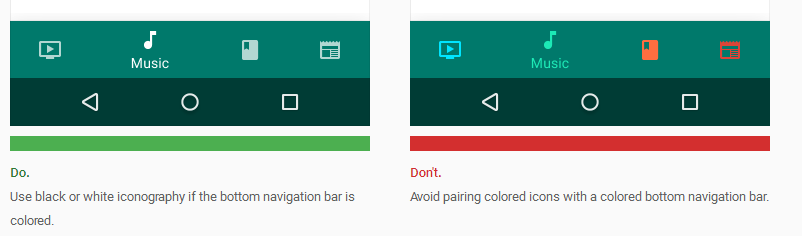
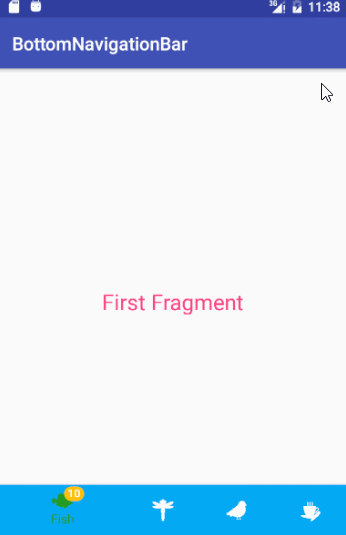
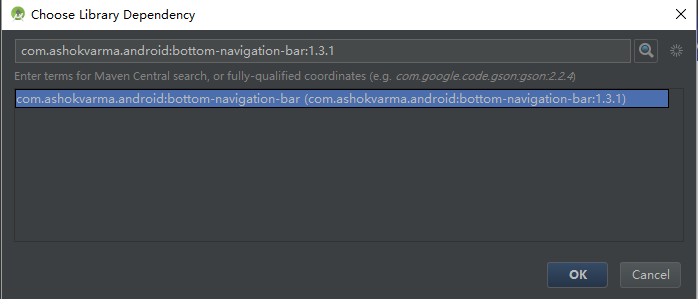
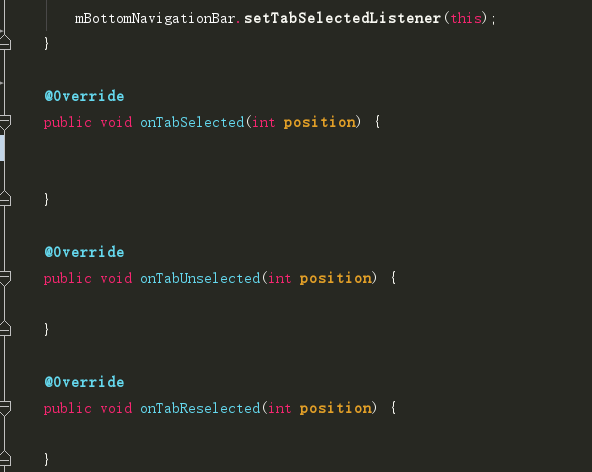


















 1050
1050

 被折叠的 条评论
为什么被折叠?
被折叠的 条评论
为什么被折叠?








